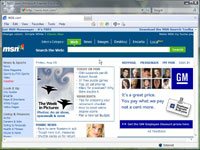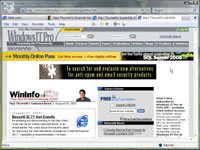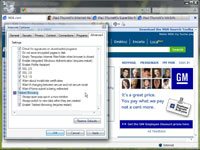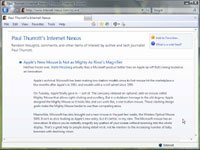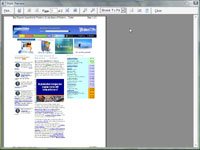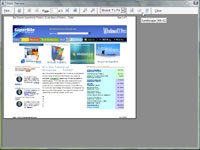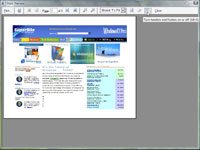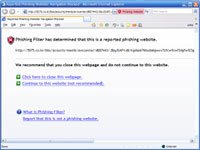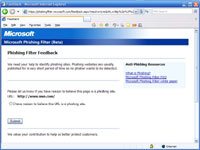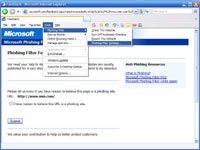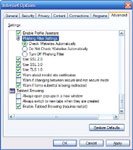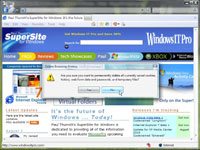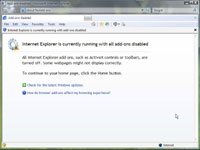На момент выхода первой версии Internet Explorer в далеком 1995, всемирная паутина находилась под полным контролем Netscape Navigator. Новые версии популярного браузера появлялись через каждые две недели, и на фоне их премьера альтернативного продукта выглядела более чем скромно. IE 1.x сильно походил на оболочку проводника из Windows 95 с компактными квадратными клавишами. В то время Windows 95 выглядел и ощущался как новый бренд, и IE, казалось, был его неотъемлемой частью. В конце 1995 года вышел IE 2, а в начале 1996 года представители Microsoft уже начали готовить публику к появлению IE 3.0. На демонстрационном показе, который транслировался по радио и телевидению по всей Америке, г-н Джо Белфиор (Joe Belfiore) подробно рассказывал о возможностях, предоставляемых пользователям такими новыми функциями IE 3.0, как фреймы, формат HTML и поддержка мультимедиа. И хотя с ранними версиями IE 3 было трудно работать, выпуск в августе 1996 конечной версии IE 3 стал важным событием на рынке программных продуктов. Впервые в Internet Explorer было реализовано все самое лучшее от Netscape Navigator, и c этого момента IE начал постепенно набирать популярность.
В конце 1996 года компания Microsoft изменила свои первоначальные планы относительно IE 4.0 и серьезно переделала его после того, как до нее дошли слухи о том, что Netscape собирается заменить оболочку Windows на оболочку HTML с кодовым названием Constellation. IE 4.0 планировался как эволюционное обновление IE 3.0, в которое должны были быть включены такие функции как Site Map (Карта сайта) и интегрированный FTP клиент. Однако, вовремя оценив планы Netscape, Microsoft превратила IE 4.0 в свой главный проект. Проект назвали "Nashville". Он должен был объединить оболочку Windows с HTML движком IE, размыв, таким образом, грань между локальным контентом компьютера и удаленным контентом Web. В результате, пользователи получили два продукта. Первым продуктом была автономная версия IE 4.0, выпущенная в конце 1997 года, которая представляла собой ожидаемый браузер с новой версией интегрированной оболочки Windows, активным рабочим столом, объединившим рабочий стол Windows с доступным веб-уровнем, и другими функциями. Вторым – был Windows 95 OSR-2 с интегрированными элементами интерфейса Internet Explorer.
Однако идея объединения IE с Windows было одно, а его глубокое интегрирование в ядро Windows – совсем другое. В отличие от Windows и NT, IE был новым кодом, и его поспешное внедрение в Windows только из-за угрозы конкуренции было откровенно плохим решением, с последствиями которого приходится мириться до сих пор. Например, одним из них является тот факт, что IE – самый очевидный способ проникновения вируса в Windows и, одновременно, самое технически слабое звено в так называемом экране, который отделяет хакеров от персональных информации пользователей.
Последующие версии IE были банальными обновлениями и не ознаменовались ничем примечательным. Отчасти, причиной отсутствия оригинальных идей было отсутствие серьезных конкурентов. IE 5.0 был эволюционным обновлением IE 4.0 с расширенным списком веб-функций. IE 5.01 подготовил почву для будущих версий IE, предложив существенные поправки к системе защиты компьютера. В IE 5.5 были устранены некоторые недостатки, усилена защита, добавлена поддержка некоторых веб-технологий и функция предварительного просмотра отправляемого на печать документа. IE 6.0 не слишком отличался от IE 5.x и не менялся в течение трех лет, пока у Microsoft наконец-то не нашлось время для его обновления. С SP2 IE 6 получил блокировку всплывающих окон и систему управления плагинами. Сейчас к выпуску готовится IE 7.
Бета-версия Internet Explorer 7. История появления
Первоначальный план Microsoft состоял в том, чтобы лишить Internet Explorer статуса независимого интерфейса и включить его в оболочку Windows – обновлений независимых версий Internet Explorer больше быть не должно.
Однако план пришлось изменить. Во-первых, несмотря на постоянную работу над устранением недостатков IE 6, количество хакерских атак на него побило все рекорды. Во-вторых, у Internet Explorer появился конкурент – альтернативный браузер Firefox, которому с течением времени удалось заметно потеснить Internet Explorer на рынке. В результате, в феврале 2005 Билл Гейтс неожиданно заявил, что вопреки первоначальным планам, прежде чем выпустить Windows Vista (в настоящий момент, новую версию Windows обещают выпустить на рынок в конце 2006 года), его компания намерена выпустить новое обновление Internet Explorer. До этого сообщения, представители Microsoft твердо придерживались объявленной ранее линии и утверждали, что к концу 2005 на рынке появится Internet Explorer 7 под Windows XP SP2, а затем браузер будет включен в оболочку Windows Vista. В итоге, нам представили одновременно и бета-версию IE7, которая будет распространяться бесплатно в качестве самостоятельной версии браузера под XP/XP x64/WS03SP1 (здесь IE7), и версию IE, которая будет включена в интерфейс Windows Vista (здесь IE7 Vista).
Беглый взгляд
Интерфейс пользователя IE 7 в Windows Vista и XP практически идентичен.
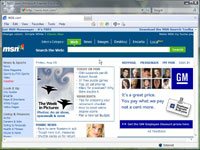
Навигационные клавиши «Назад» и «Вперед», адресная строка и обновленная панель поиска теперь расположены в верхней части окна IE, выше строки меню.
Наличие строки поиска (подобно Firefox), а также возможности ее изменения в соответствии с выбранной поисковой системой – безусловный плюс. Однако, тот факт, что клавиши “Назад” и “Вперед” довольно сильно отнесены от других навигационных клавиш, таких как, например, клавиша «Домой» некоторым пользователям может показаться не совсем удобным. В других браузерах, включая Firefox, клавиши “Назад”, “Вперед”, “Обновить/Стоп” и “Домой” сосредоточены на одной строке, и это имеет смысл, поскольку они связаны между собой логически. В IE 7 эти клавиши разбросаны по всему интерфейсу. Кроме того, во время настройки стандартной панели инструментов (включающей, в том числе и клавишу “Домой”), у пользователя нет возможности добавить в эту панель некоторые клавиши, например, клавишу Go (Перейти).
Меню и панель инструментов находятся на одной горизонтальной строке, что вполне понятно и оправдано, но, в то же время, они оказались сильно удалены от клавиш “Назад”/”Вперед” и адресной строки новым элементом интерфейса – tabbed browsing (постраничный просмотр информации).
Базовый интерфейс IE остался прежним.
В целом же, принимая во внимание иное размещение элементов управления, можно предположить, что для пользователей Windows XP адаптация к новому интерфейсу будет более длительной, чем для пользователей Windows Vista, в котором расположение элементов интерфейса IE 7 совпадает с оболочкой Windows.
Подробнее
Вкладки просмотра
Данная функция отсутствует в текущей версии Internet Explorer. Поэтому на ней стоит остановиться подробнее.
Предыдущие версии Internet Explorer относятся к классу приложений с “однодокументным интерфейсом” (Single Document Interface - SDI), т. е. каждое окно в предыдущих версиях Internet Explorer может содержать только один документ (в случае с Internet Explorer – это веб-страница). При необходимости открыть вторую или третью страницу, пользователь должен открыть новое окно Internet Explorer. Иными словами, зайти в меню File (Файл) -> Create (Создать) -> Window (Окно)), воспользоваться быстрыми клавишами CTRL+N, дважды щелкнуть левой кнопкой мыши на ярлыке, или правой кнопкой мыши на гиперссылке на текущей странице, а затем выбрать команду Open in New Window (Открыть в новом окне). Таким образом, каждое окно Internet Explorer и, соответственно, каждая веб-страница, получает свою собственную вкладку на панели задач. Если пользователь открывает
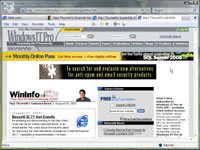
слишком много окон, они группируются, что не слишком удобно для дальнейшей работы с ними.
Internet Explorer 7 все еще поддерживает эту схему, но также (подобно Firefox) предоставляет возможность воспользоваться “многодокументным интерфейсом” (Multiple Document Interface - MDI), позволяющим переходить с одной станицы на другую в единственном окне браузера с помощью системы вкладок. По мере того как пользователь открывает все больше и больше страниц, вкладки с их именами появляются в верхней части окна.
Данная функция точно копирует работу аналогичных функций в других браузерах. Например, открывать и закрывать вкладки можно с помощью комбинаций клавиш CTRL+T и CTRL+W, соответственно. При необходимости, можно щелкнуть правой кнопкой мыши на ссылке и выбрать команду "Открыть в новой вкладке”. Для переключения между вкладками можно
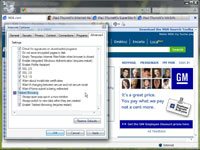
использовать комбинацию CTRL+TAB.
Функция активирована по умолчанию и настраивается с помощью нескольких опций в нижней части раздела Advanced (Дополнительно) окна настроек Internet Options. По умолчанию, каждое всплывающее окно появляется в новой вкладке (а не в новом окне) под вкладкой, открытой в текущий момент (т. е. не закрывает текущую страницу). Нежелательные всплывающие окна можно блокировать. Настройки по умолчанию можно изменить.
Некоторые операции с вкладками не поддерживаются. Например, в отличие от Firefox, нельзя скрыть панель вкладок, если открыта только одна вкладка. Кроме того, Internet Explorer 7 не просит подтверждения необходимости выполнения операции закрытия вкладки.
Интеграция RSS

На панели инструментов IE 7 появился новый значок – Feeds, который при попадании на страницу с поддержкой RSS окрашивается красным цветом. Для того, чтобы подписаться на передачу данных, щелкните левой кнопкой мыши на значке Feeds. На дисплее появится информация о поддерживаемой версии XML-форматного RSS канала. Этот формат предоставляет возможность добавить в список Favorites (Избранное) IE ссылку на источник RSS новостей.
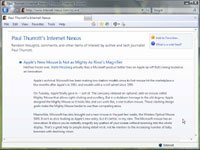
В бета-версии IE 7 пока нет оповещения об обновлении информации на “Избранных” RSS-каналах. Поэтому для того, чтобы выяснить, появилась ли новая информация, пользователю придется вручную открывать странички соответствующих сайтов. Объективно, это противоречит целям RSS, но разработка функции поддержки RSS в IE 7 еще не завершена. В будущем Microsoft планирует добавить обещанную поддержку платформы RSS в Windows Vista, включая Common RSS Data Store, Feed List и Sync Engine.
Строка поиска
Подобно Firefox, в бета-версии Internet Explorer 7 появилась независимая от адресной строки строка поиска.

Несмотря на то, что в качестве поисковой системы по умолчанию задана система MSN, пользователь может выбрать любую другую систему, например, Google. Функция поиска работает как обычно. Для того, чтобы найти интересующую информацию, необходимо ввести текст в строку поиска и нажать клавишу Enter (Ввод).
Оптимизация функции отправки документа на печать
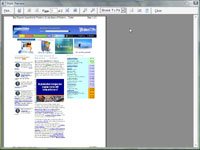
В Internet Explorer 7 специалисты Microsoft предприняли попытку устранить многочисленные недостатки данной функции, вызывавшие столько нареканий со стороны пользователей в предыдущих версиях IE. На первый взгляд, ничего не изменилось: при нажатии клавиши Print (Печать) в панели инструментов, система распечатывает документ на заданном по умолчанию принтер. Аналогичный результат будет, если пользователь откроет меню File (Файл) -> Print (Печать), и откроется диалоговое окно “Печать”.
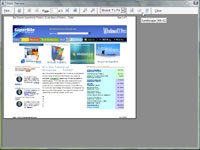
Изменения в организации печати можно заметить, если зайти в раздел Print Preview
“Предварительный просмотр” (File (Файл) -> Print Preview (Предварительный просмотр)). Во-первых, в IE 7 по умолчанию любой документ, отправляемый на печать, будет обрабатываться опцией Shrink to Fit (Подгонка страниц),
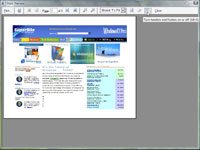
позволяющей пользователю подогнать страницы документа по высоте и ширине, а также, если это, возможно, поместить документ на одной странице. Кроме того, пользователь может выбрать книжную и альбомную ориентацию страниц распечатываемого документа и, при необходимости, одним нажатием клавиши в панели инструментов (клавиша “Turn headers & footers on or off (Alt+E)”) убрать весь текст верхнего и нижнего колонтитулов.
Для получения доступа к разделу Print Preview (Предварительный просмотр), пользователь может воспользоваться соответствующей скрытой клавишей в панели инструментов.
Phishing-фильтр
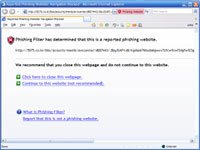
Бета-версия Internet Explorer 7 отличается от представленной бета-версии Internet Explorer 7 Vista наличием дублированного Phishing-фильтра, позволяющего снизить риск несанкционированного доступа к данным. Например, пользователь получает по электронной почте HTML-послание, замаскированное под сообщение из банка или крупного Интернет-магазина, типа eBay. В этом сообщении под предлогом защиты данных пользователю рекомендуют изменить пароль. На первый взгляд, прилагаемая ссылка является ссылкой названного финансового учреждения или другого серьезного сайта, но страница, открываемая данной ссылкой – поддельна, и как только пользователь вводит свой логин и пароль, хакеры получают ключ к его персональным данным.
Для защиты от подобных ситуаций можно использовать панель инструментов Netcraft для Mozilla Firefox. Реализация fishing-фильтра компанией Microsoft в IE 7 является первым примером, когда разработчики браузера интегрировали данную функцию непосредственно в сам браузер. Помимо fishing-фильтра, IE 7 поддерживает также другие технологии защиты от вирусов.
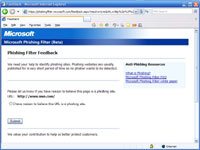
Подобно функции блокировки всплывающих окон, fishing-фильтр активирован по умолчанию и реагирует на подозрительные сайты следующим образом. Если пользователь заходит на подозрительный сайт, на экране появляется соответствующее предупреждение. Если пользователь пытается зайти на сайт, информация об опасности которого уже сохранена в базе данных, на экране появляется соответствующее предупреждение и попытка захода на сайт блокируется, но пользователь может отклонить предупреждение и открыть сайт принудительно.
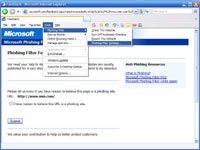
Для того, чтобы понять принципы деления сайтов на “подозрительные” и “неопасные”, вспомните, как работает Windows AntiSpyware. С помощью данного приложения Microsoft организовала сообщество пользователей, передающих в центральную базу данных сведения
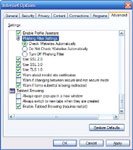
о том, можно ли доверять индивидуальным приложениям. Fishing-фильтр Internet Explorer 7 работает аналогично. В IE 7 добавили интерфейс, позволяющий веб-провайдерам предоставлять Microsoft информацию о себе и сайтах. Рядовые пользователи могут также использовать этот интерфейс для передачи в Microsoft информации о подозрительных сайтах.
Инструменты для предоставления информации о подозрительных сайтах находятся в разделе Phishing Filter меню Tools (Инструменты). Для того, чтобы получить доступ к функциям настройки fishing-фильтра, зайдите в раздел Internet Options -> Advanced (Дополнительно) -> Phishing Filter Settings (Настройки fishing-фильтра).
Удаление временных Интернет-файлов, cookies и данных из журнала
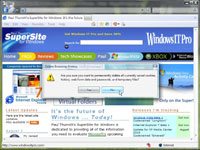
Для того, чтобы удалить временные интернет-файлы, cookies и данные из журнала в Internet Explorer 6, необходимо зайти в раздел Internet Options и нажать три разные клавиши. В Internet Explorer 7 все это можно сделать с помощью одной единственной команды, которая получила название "Delete Browser History" (Удалить историю браузера). Данная команда позволяет не только удалить информацию из списка посещенных ранее сайтов, но также удалить без возможности восстановления список cookies, данные веб-форм, пароли и временные интернет-файлы. Прежде, чем выполнить операцию удаления, система потребует от Вас подтверждения необходимости выполнения данной команды.
Поддержка веб-стандартов
Видимо, приняв во внимание критику предыдущих версий за слабую поддержку веб-стандартов, разработчики IE 7 предприняли попытку исправить сложившуюся ситуацию. Internet Explorer 7 поддерживает прозрачные PNG файлы, соответствие CSS, фиксированное позиционирование CSS 2 и международные доменные имена (International Domain Names (IDN)). По словам руководителя проекта, Криса Уилсона (Chris Wilson), функции IE 7, ориентированные на веб-разработки, будут нацелены главным образом на решение наиболее острых проблем в текущей версии Internet Explorer. "Мы хотим довести до ума имеющиеся функции или добавить новые, действительно нужные пользователям, - сказал он, - У нас разработана стратегия борьбы с проблемами совместимости, которая, как мы надеемся, позволит успешно избегать сбоев в работе сайтов при переходе к другому браузеру. Наша работа не ограничивается пространством браузера, - добавил г-н Уилсон, - Мы хотим не просто улучшить пользовательский интерфейс Internet Explorer и повысить безопасность. Множество изменений и дополнений, внесенных в Internet Explorer в течение последних четырех лет, были направлены исключительно на повышение уровня безопасности. Сейчас в оптимизации нуждаются и другие функции, не связанные с безопасностью. Поэтому мы не собираемся останавливаться на IE 7. Мы продолжим совершенствование платформы”.
Планы на будущее
Очевидно, что список функциональных возможностей 1-ой бета-версии Internet Explorer 7 еще не сформирован окончательно. Скорее всего, уже в сентябре, на Professional Developer Conference (PDC) 2005, будут названы новые функции, которые затем будут включены в список возможностей 2-ой бета-версии Internet Explorer.
Чего же ждать от следующей бета-версии?
В будущем предполагается более полно представить функции RSS и перенести их на мощную платформу, которую могли бы усиливать сторонние разработки. Не исключено также, что новая бета-версия Internet Explorer 7 получит пословный RSS поиск.
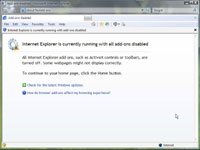
В Windows Vista Internet Explorer 7 будет всегда работать в так называемом защищенном режиме, который, как ожидается, сделает Internet Explorer самым защищенным из всех браузеров. В то время как приложения в XP обычно работают с расширенными привилегиями безопасности, т. е. правами уровня администратора, система защиты Windows Vista будет вынуждать приложения работать с ограниченными привилегиями безопасности. Этого нет в 1-ой бета-версии Internet Explorer, но будет добавлено в будущем.
Также IE 7 Vista будет поддерживать так называемый IE 7 Safe Mode (Безопасный режим). Фактически, в 1-ую бета-версию предварительный вариант данного режима уже внедрен (в IE 7 Vista – IE No Add-ons (Без приложений)). Этот режим позволяет работать IE 7 без каких бы то ни было приложений. По словам представителей Microsoft , возможны три ситуации, когда пользователю будет необходим данный режим: при необходимости удалить из браузера spyware; при необходимости загрузить патч с помощью безопасной сервисной программы; при выполнении важной финансовой операции по сети, когда необходимо удостовериться, что вводимые данные не сохраняются браузером или приложением.
Кроме того, планируется оптимизировать интерфейс управления приложениями. (По мнению специалистов Microsoft, текущий интерфейс управления приложениями хорош для профессиональных пользователей, но непонятен для большинства пользователей.)
Доступность
Независимая версия Internet Explorer 7 появится в конце 2005 или в начале 2006 года и будет доступна для бесплатного скачивания пользователям Windows XP SP2, Windows XP Professional x64 Edition и Windows Server 2003 SP1. Выпуск Windows Vista с интегрированной версией IE 7 ожидается в конце 2006 года.
Заключение
В представленной бета-версии Internet Explorer 7 пока ещё слишком много недостатков, чтобы ее можно было использовать в качестве рабочего браузера. Безусловно, работа над устранением этих недостатков будет продолжаться. В настоящее время можно сказать следующее. Для Microsoft выпуск Internet Explorer 7 будет важным событием, но будет ли этого достаточно, чтобы конкурировать с Mozilla Firefox покажет время.
 Подождите...
Подождите...